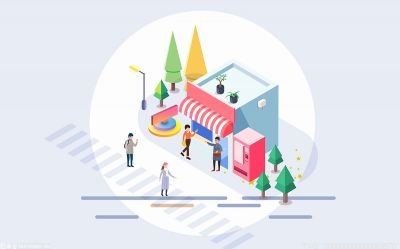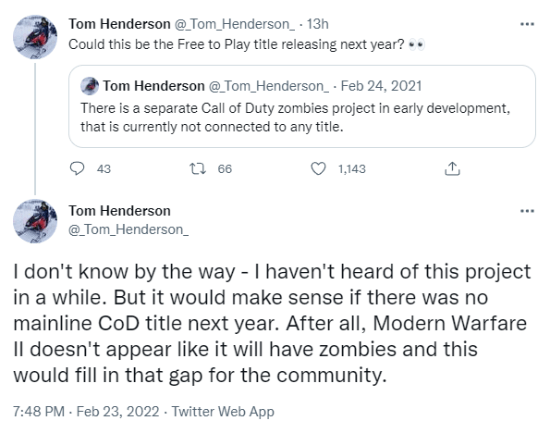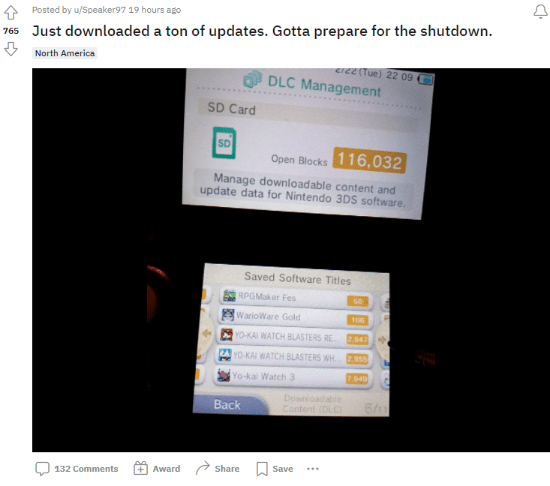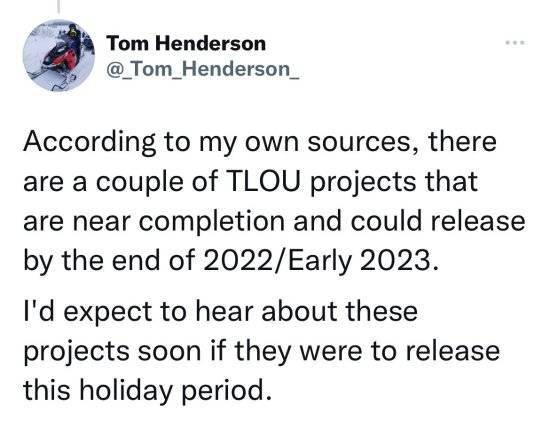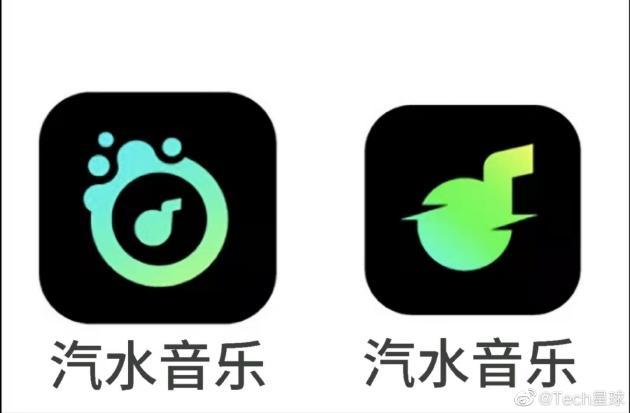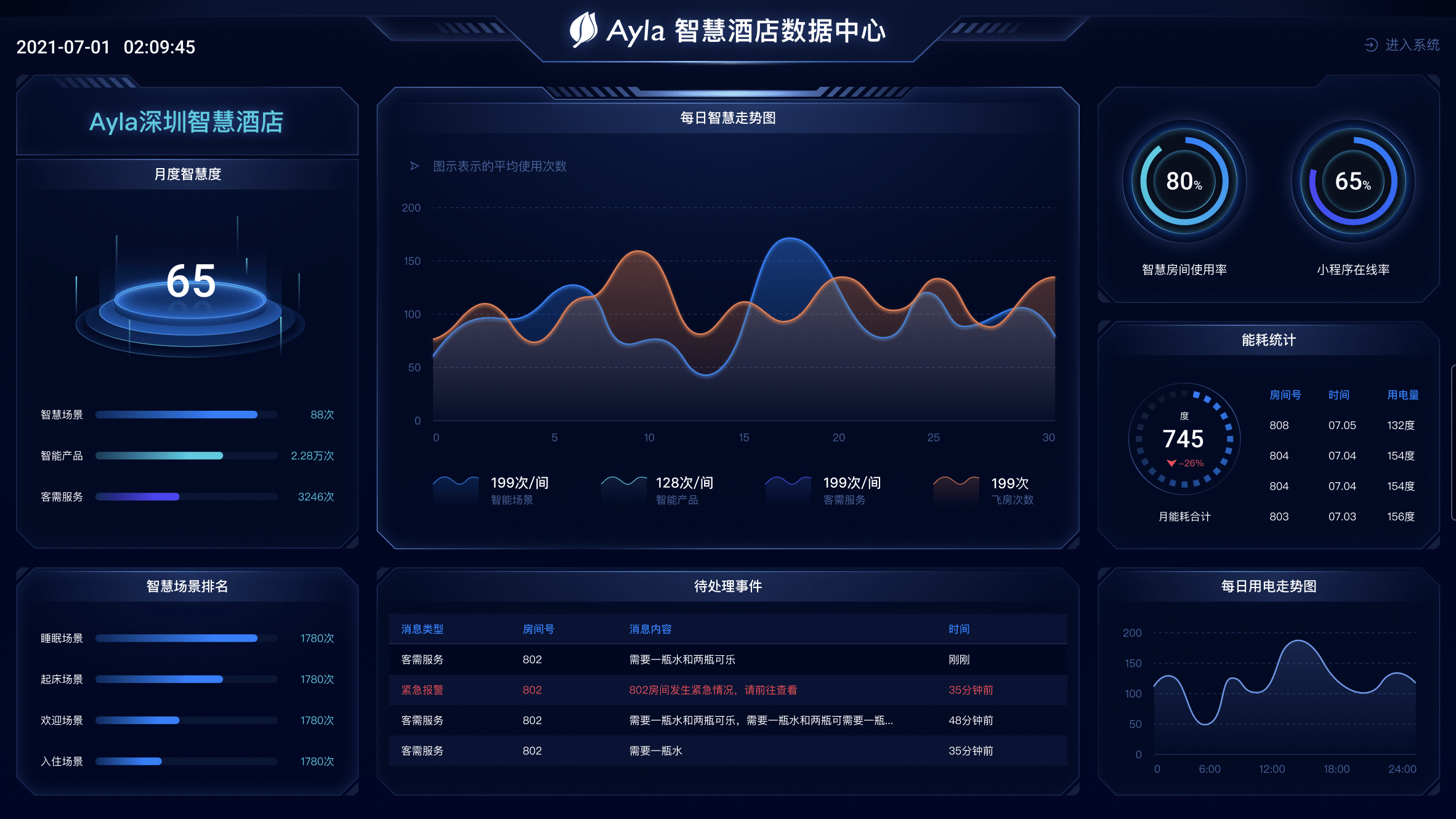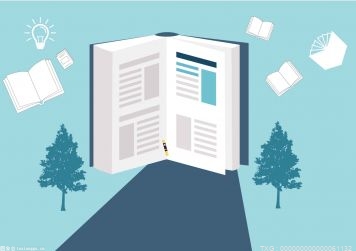神译局是36氪旗下编译团队,关注科技、商业、职场、生活等领域,重点介绍国外的新技术、新观点、新风向。
编者按:你总是用iPad看电影上网打游戏吗?还可能拿它盖泡面?iPad之所以是苹果公司推出的最伟大的产品之一,是因为它其实蕴藏着非常多的潜能,只是很多人还不了解。希望新年里大家能充分挖掘 iPad 的潜力,让我们的生活变得更美好高效。本文来自编译。
照片来源:Daniel Korpai on Unsplash
在苹果诸多令人惊叹的卓越产品中,iPad绝对要算一个,而且它也是价格最实惠的苹果产品之一。iPad型号非常多,每一种型号都有不同的价格和适用范围。
大多数人使用iPad就像使用笔记本电脑一样:上上网,看看视频,或者打打游戏。其实iPad的功能非常多也非常强大,仅仅拿它来上网看视频打游戏可是没有充分物尽其用啊。
在本文中,我们来看看iPad的五种独特的用处,以便你充分发挥它的全部潜力。
一、用iPad创建播客
过去几年已经涌现出了越来越多的播客创作者,如果你也想做一个自己的播客,没有比现在更好的时机了。创建和主持播客其实比你想的要容易的多,特别是如果你拥有一台iPad的话。
首先你需要确定你的播客的主题,起好名字,然后就可以选择合适的应用程序和工作流程来录制和创建播客。
如何使用iPad来创建播客
你可以使用Canva(一个设计应用)或Adobe Spark等应用程序来创建播客的封面,当有人收听你的播客时,它将显示为缩略图。
之后你可以使用一些应用程序,如Google Docs、Apple Notes、Notion、Ulysses和Evernote等,为你的播客撰写脚本。
这些工作完成后,就要开始录制和剪辑播客内容了,推荐几个应用程序,如WavePad和EZ Audio Cut。你可以用它们录音,剪辑不需要的部分,合并多个音频,还可以对音频进行进一步优化,如去噪,增加低音,高音提升,等等。
图片来源:Anchor
如果你不想使用那么多工具,觉得太复杂,你甚至可以直接用iPhone上的默认语音备忘录来录制播客。
现在最后一个环节就是上传内容了,我推荐你使用Spotify旗下的一个名为Anchor的内容平台。Anchor是完全免费的,你要做的就是把录好的播客文件上传到Anchor,它将自动在所有播客平台上发布你的内容,包括Spotify、Apple Podcasts、Google Podcasts等。
上传发布你的播客后,你可以使用Anchor的内置数据分析功能监测访问数据,并且开启变现,通过你的播客赚取收益。
二、作为笔记本电脑或台式机的第二显示器
如果你有一台MacBook或iMac,你可以通过一个名为Sidecar的内置功能轻松地将iPad作为第二显示器使用。只需要在Mac的显示设置中选择显示源为iPad就可以了。
来源:Apple
如果你已经有一台Windows笔记本或台式机了,也就是已经有一台主显示器,那么通过Splashtop或Duet Display等应用程序,你也可以把iPad作为第二显示器来用。
你可能会问,用iPad做第二显示器能干什么呢?
来看看我的几种使用场景:例如,我可以用iPad作为我的Mac mini的第二显示器,在我工作时还可以观看YouTube视频或Netflix,如果我在主显示器上做笔记,就可以同时在iPad上参考之前笔记的某一页,有时我还在iPad上管理我的苹果音乐播放列表。
发挥想象吧,你越有创造力,你就越能充分发挥iPad作为第二显示器的作用。
三、用iPad来学习在线课程或电子书的同时可以在滑动窗口中做笔记
滑窗功能可以说是苹果在iPadOS中推出的最好用的多任务功能之一,而且在后续更新时,它的性能显著提高。
足够大的屏幕尺寸和海量高效的应用程序,使iPad成为学习时做笔记的绝佳设备。
有了像Udemy、Skillshare和Coursera这样的应用程序,当你学习在线课程、与他人合作的同时学习任何你想学的东西比以往更容易了。你还可以使用iPad来看电子书或学习大学的课程。
来源:Apple
最重要的是,你可以在滑动窗口中打开像Apple Notes或Notion这样的应用程序,快速做笔记和浏览信息,而不必离开主应用程序或和其他应用程序分享屏幕空间。
如何充分利用iPad上的滑动窗口
要在iPad上的滑动窗口中打开一个应用程序,只需点击屏幕顶部的多任务控制按钮,然后点击“Slide Over”按钮。然后你就可以从Dock中打开任何应用程序,它将作为滑动窗口中的主要应用程序打开。
滑动窗口还支持多个应用程序,你可以通过底部的应用程序切换器图标来进行切换。这项功能对于喜欢多任务并行的人来说确实是一个超棒的工具。
四、可以用iPad作为便携式游戏设备,用控制器在上面玩游戏
很多人竟然还不知道,你可以将PS4或Xbox控制器与iPad连接,在iPad上玩需要控制器的游戏。
凭借大尺寸的屏幕、出色的显示画质、卓越的性能和海量的游戏应用,iPad完全有可能成为你理想的游戏设备。
虽然iPad应用商店里有许多优秀的游戏,但支持控制器的游戏不多。
但是如果你订阅了Apple Arcade、Xcloud或Nvidia GeForce Now等游戏服务,你就可以用控制器在iPad上玩主机版游戏。
图片来源:YouTube
其中Apple Arcade尤其特别出色,因为它所有的游戏都没有广告或应用内购买,而且所有的游戏都是专为用控制器以及触摸屏来玩设计的。
另外,通过PS Remote Play应用,你甚至可以在iPad上用游戏控制器轻松地玩PS4和PS5游戏。
五、用iPad进行家庭安全监控或作为智能家居控制中心
有许多免费的安全监控应用程序可以在iPad上运行,如iHeartCam,Camy和Presence,通过它们你可以把iPad作为一个家庭安全监视器。
你只需要在你的iPhone和iPad上安装这些应用程序中的任何一个,然后iPad就会开始记录周围的环境,你可以在世界任何地方从iPhone上的配套应用程序中观看实时监控画面。
其中一些应用程序还附有很多实用的功能,如运动检测和婴儿或宠物监视器,也可用于双向通信。
图片来源:App Store
除了将iPad用作家庭安全监控,你还可以将它变成家中所有智能设备的控制中心,如控制电视、照明灯、音箱、空调、百叶窗等。
我主要是通过我的iPad上的家庭应用来控制家里的所有智能灯、智能插座、以及Apple TV。如果你有一台Apple TV和一个Homepod,iPad将是一个完美的控制设备,可以控制它们播放,同时也可以管理家里的其他智能设备。
以上这5个作用你了解了吗?希望新的一年iPad能成为你的好帮手,帮助你提高工作和生活效率。
译者:张茉茉